列印時如何把錶頭帶到第二頁
- 藏色散人原創
- 2020-12-17 15:51:0329319瀏覽
列印時把表頭帶到第二頁的方法:先在電腦中開啟EXCEL表格;然後找到「頁面版面配置」標籤頁,點選「列印標題」進入相關設定;接著找到頂端標題行,在其後面輸入「$1:$1」;最後點選「確定」即可設定第一行為表頭。

本文操作環境:Windows7系統,Microsoft Office Excel2003版本,Dell G3電腦。
相關學習推薦:excel教學
excel列印第二頁留住表頭,需要使用列印標題才能實現。
具體的操作如下:
1、在電腦中開啟EXCEL表格,在EXCEL表格上面的工具中,可以找到「頁面佈局」標籤頁,點擊「列印標題」進入相關設定.
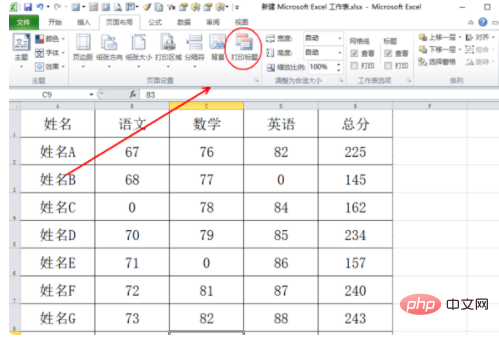
2、在工作表標籤頁下,找到頂端標題行,在其後面輸入$1:$1,然後點擊確定即可設定第一行為表頭,當然可根據實際需求設定其他行為表頭標題行。
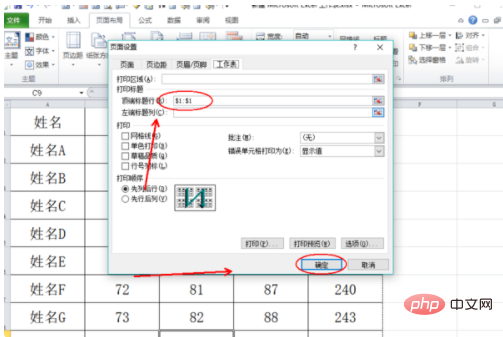
3、返回EXCEL表格,同時按鍵盤Ctrl鍵和字母P鍵,可以進入列印預覽介面,在預覽頁面中,可以發現第二頁表頭可以成功列印出來。
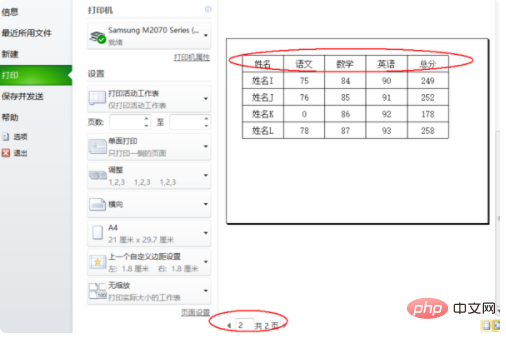
以上是列印時如何把錶頭帶到第二頁的詳細內容。更多資訊請關注PHP中文網其他相關文章!
陳述:
本文內容由網友自願投稿,版權歸原作者所有。本站不承擔相應的法律責任。如發現涉嫌抄襲或侵權的內容,請聯絡admin@php.cn
上一篇:excel如何分類匯總下一篇:excel如何分類匯總

